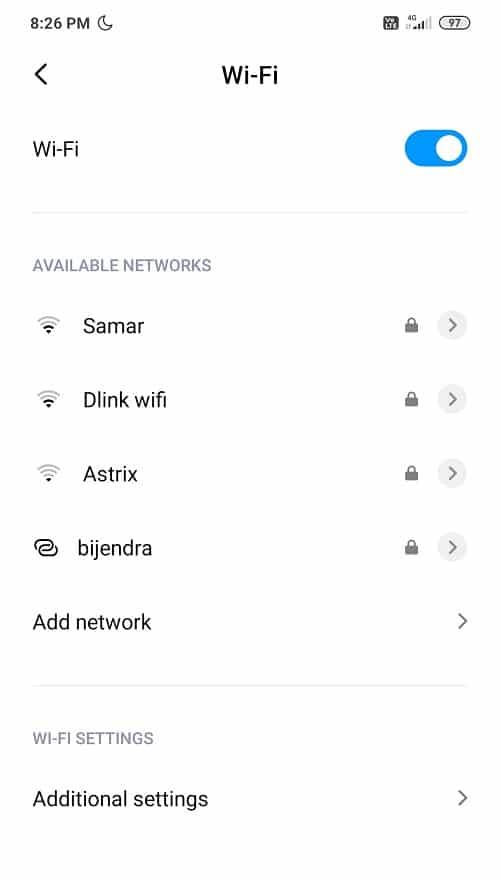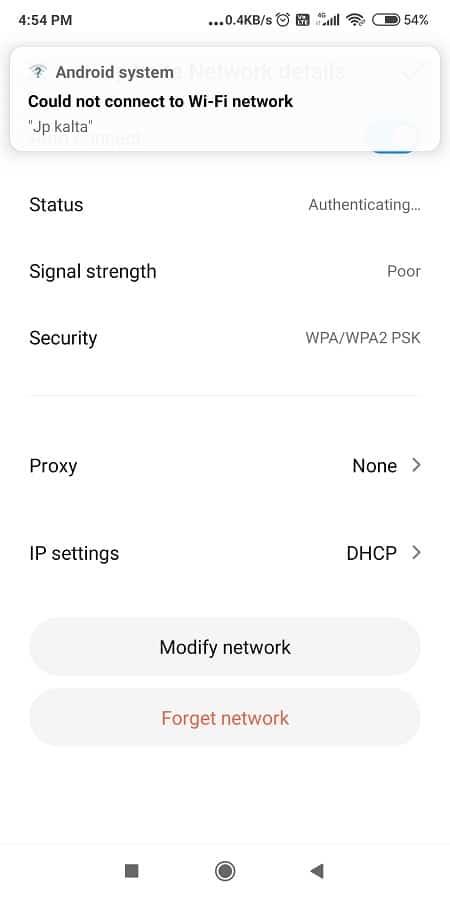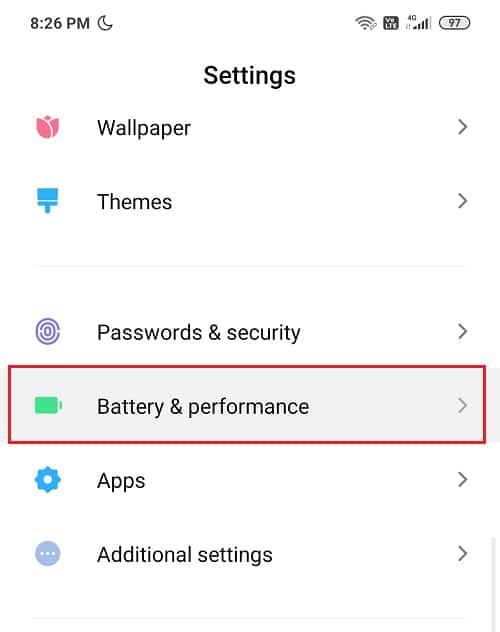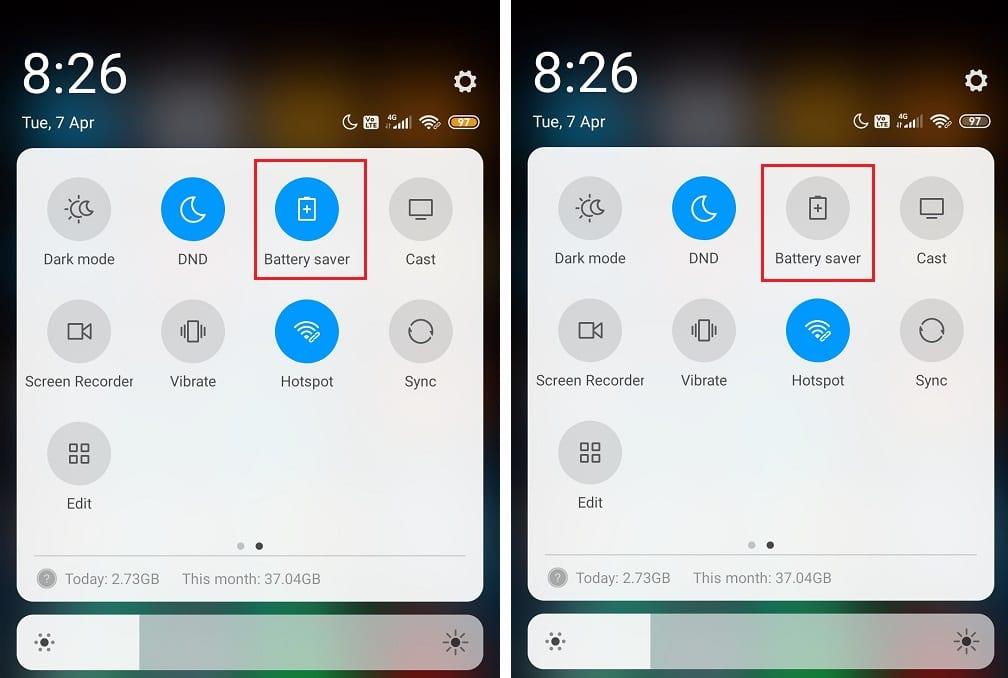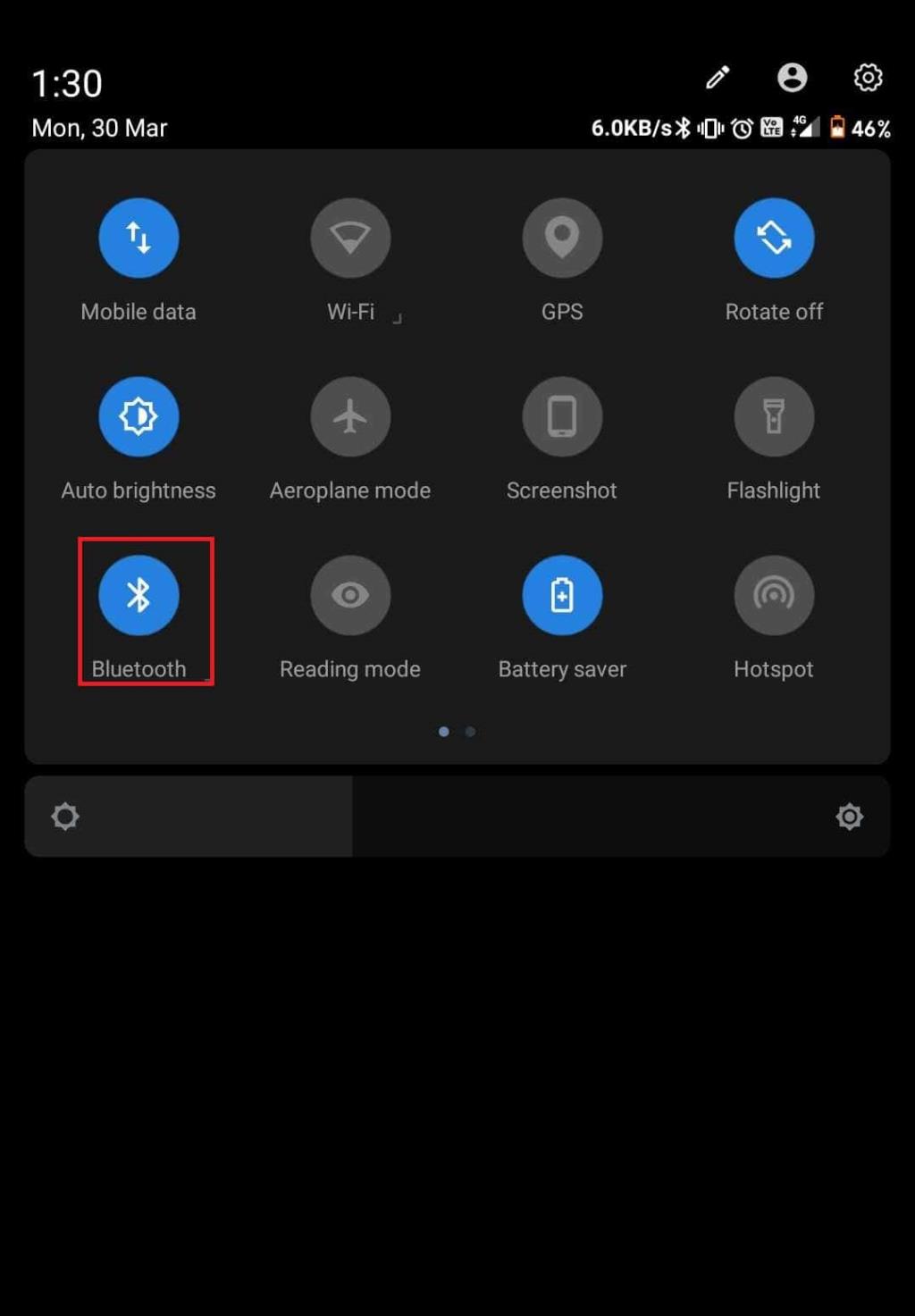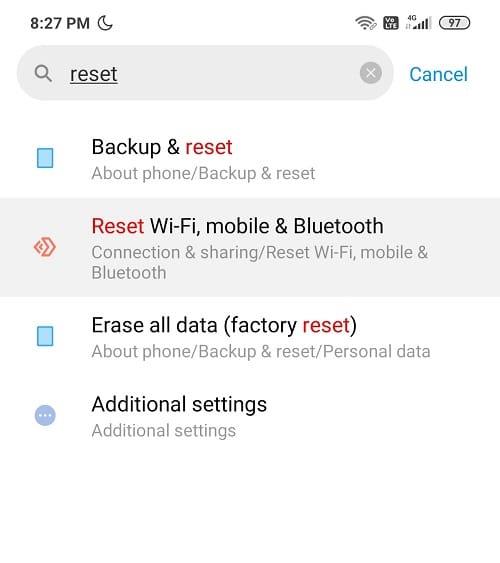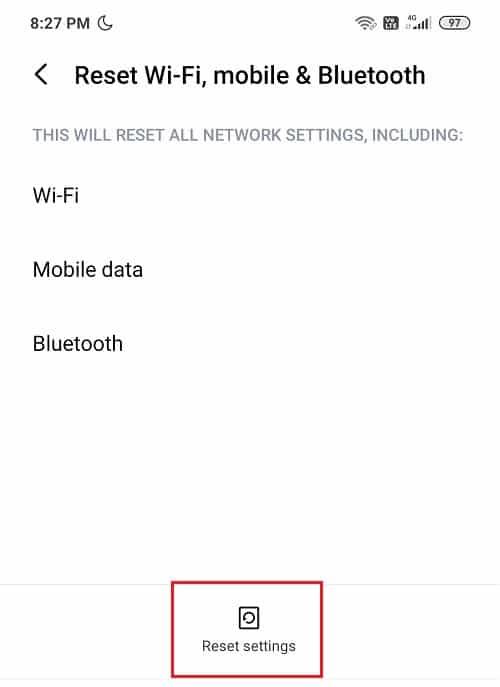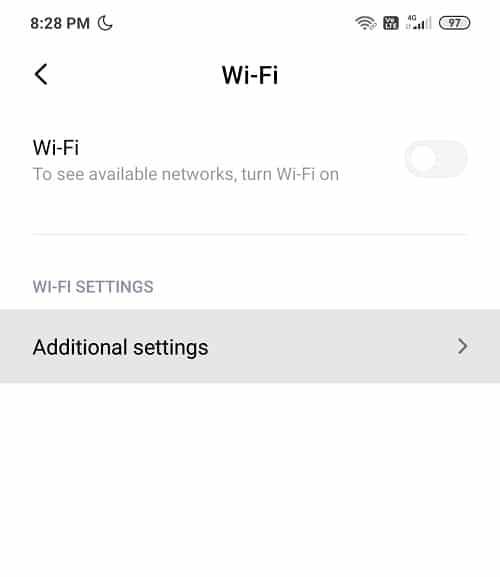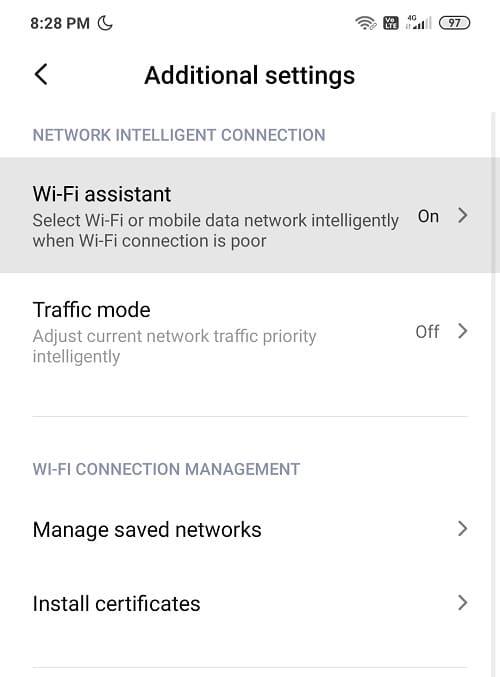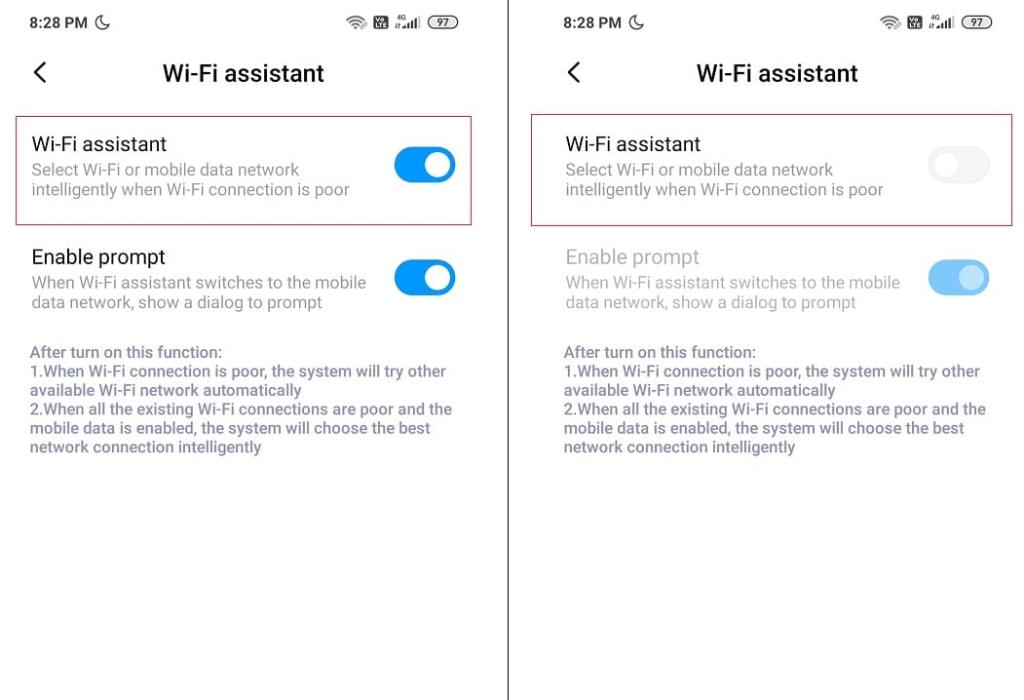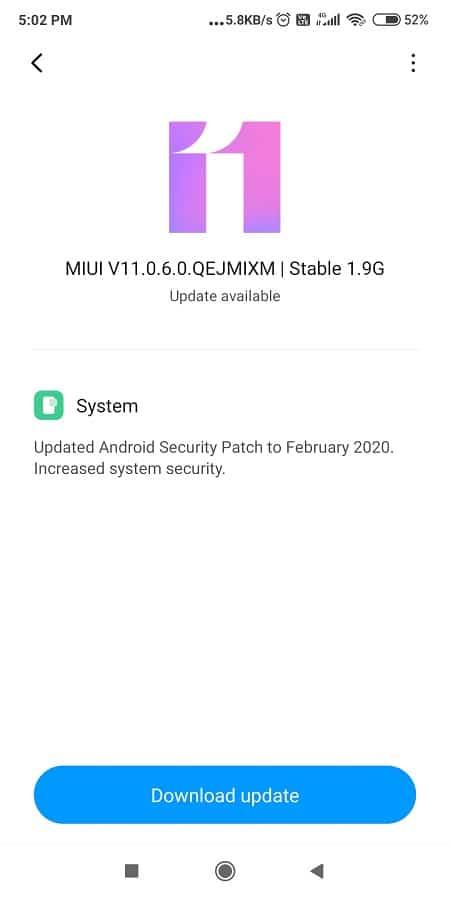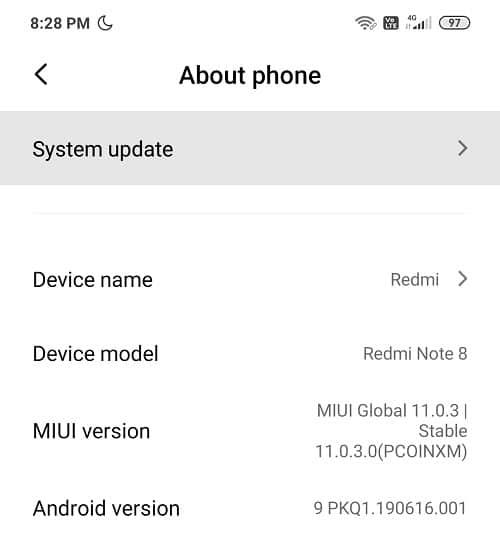Êtes-vous confronté à des problèmes de connexion Wi-Fi Android ? Cela ressemble-t-il à la fin du monde? Ne vous inquiétez pas dans ce guide, nous parlerons de divers trucs et astuces qui peuvent vous aider à résoudre le problème de connectivité Wi-Fi sur les appareils Android.
La connexion Wi-Fi créant un problème peut vraiment être désastreuse. Ces ondes radio invisibles sont devenues une partie intégrante de nos vies et nous suivent même dans nos bureaux, nos écoles et nos maisons. Il semble que « le Wi-Fi est dans l'air » plus que l'AMOUR (ou, c'est probablement le coronavirus). Les smartphones peuvent être très fragiles et ne peuvent pas être invoqués dans le cas d'un matériel WiFi. Surtout, si l'on parle d'Android 10, les utilisateurs sont confrontés à de nombreux problèmes concernant la connexion Wi-Fi.

Le problème peut être soit avec les mots de passe, soit même avec la distribution perturbatrice des ondes radio. Parallèlement à cela, les mises à jour du logiciel et du micrologiciel peuvent avoir un problème et être la cause du problème. Parfois, même si le Wi-Fi est connecté au téléphone, il ne peut pas charger les pages Web et les sites, ce qui peut être assez ennuyeux, pour être honnête.
Contenu
Résoudre les problèmes de connexion Wi-Fi Android
Mais bon, nous sommes dans le même bateau. Nous avons répertorié quelques astuces incroyables qui peuvent résoudre ces problèmes de Wi-Fi, juste comme ça.
Méthode 1 : Oubliez le réseau et essayez à nouveau de vous connecter
Si vous ne parvenez pas à vous connecter au réseau WiFi sur votre téléphone, il peut être utile d'oublier ce réseau et de vous reconnecter. Ce genre de problème est causé lorsqu'il y a un conflit avec l'IP . Parallèlement à cela, essayez de redémarrer votre appareil et votre routeur. Cela résoudra certainement votre problème.
Voici quelques étapes pour oublier et vous reconnecter à votre réseau sans fil :
1. Activez votre Wi-Fi à partir de la barre d'accès rapide.

2. Maintenant, allez dans Paramètres et appuyez sur Paramètres Wi-Fi .
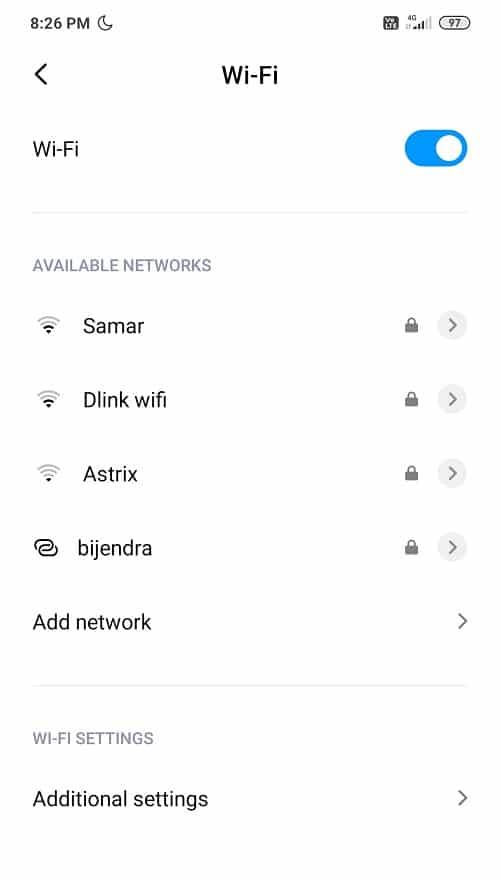
3. Accédez à Wi-Fi, puis cliquez sur le SSID avec un problème.
4. Cliquez sur Oublier le réseau et redémarrez votre appareil.
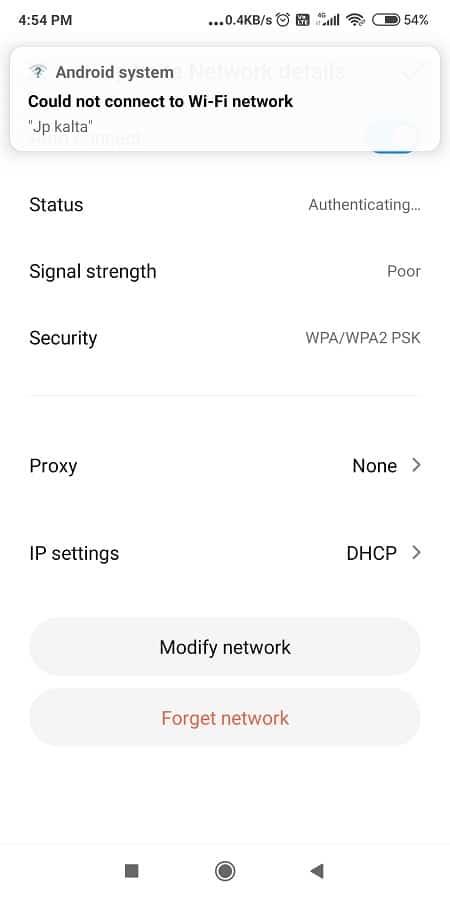
5. Essayez à nouveau de vous connecter au SSID et entrez votre mot de passe.
Méthode 2 : désactiver le mode d'économie d'énergie
Comme son nom l'indique, le mode d'économie d'énergie réduit la consommation de la batterie en désactivant Bluetooth, Wi-Fi, NFC , etc. pour minimiser la consommation d'énergie. Maintenant, comme vous le voyez lorsque le mode d'économie d'énergie est activé, le Wi-Fi n'est pas accessible, vous devez donc vous assurer que le mode d'économie d'énergie est désactivé si vous rencontrez des problèmes de connexion Wi-Fi Android.
Étapes pour désactiver le mode d'économie d'énergie :
1. Allez dans Paramètres , puis appuyez sur « Batterie et performances ».
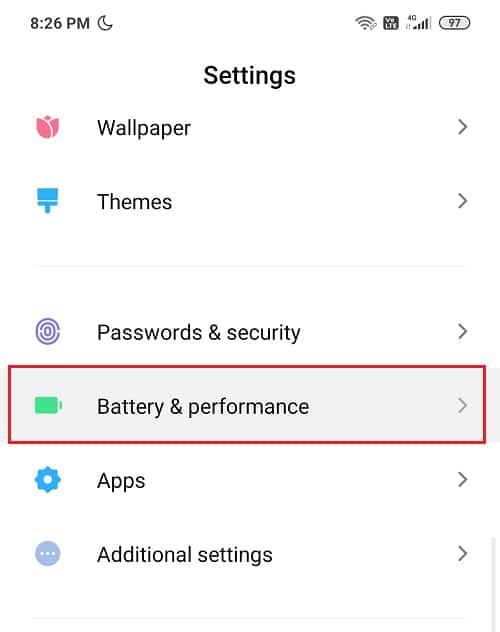
2. Désactivez la bascule à côté de l' économiseur de batterie .

3. Ou vous pouvez localiser l' icône du mode d'économie d'énergie dans votre barre d'accès rapide et la désactiver.
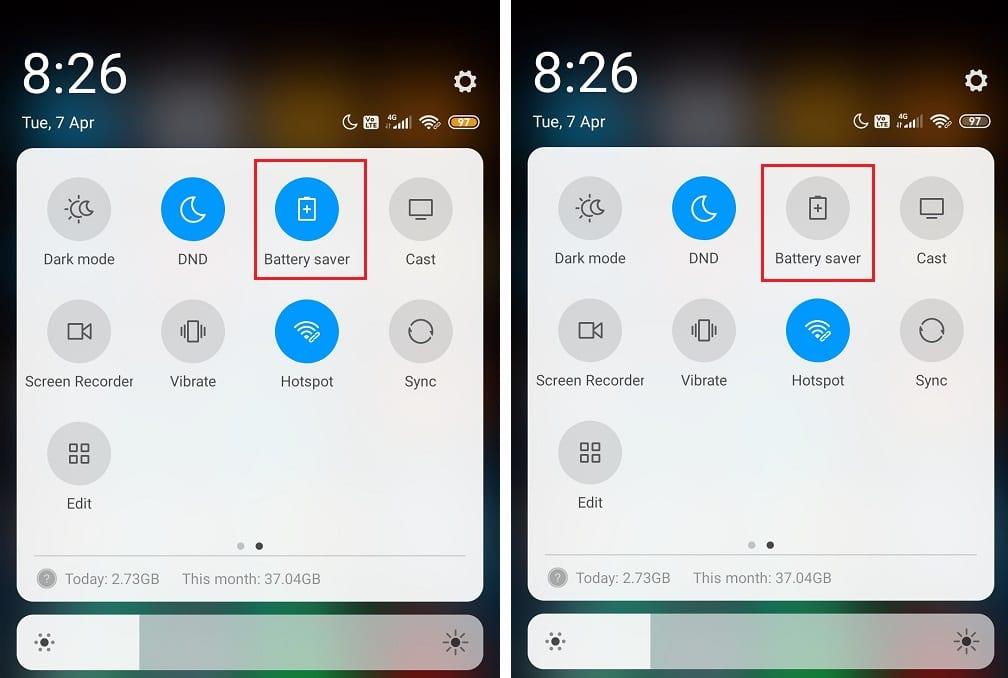
Méthode 3 : Redémarrez votre routeur
Si vous ne parvenez pas à connecter votre appareil au routeur, dans ce cas, il est conseillé de redémarrer votre routeur. Et une fois le routeur redémarré, connectez uniquement votre appareil au lieu de tous les autres appareils. Le redémarrage du modem semble résoudre divers problèmes de connexion Wi-Fi sur les téléphones Android, mais si cette étape n'a pas aidé, passez à la méthode suivante.

De plus, au lieu d'utiliser la sécurité WPA + WPA2 , tenez-vous simplement à la sécurité WPA . De même, vous pouvez également essayer de désactiver complètement les mots de passe pour votre SSID juste pour l'essayer. Mais il n'est pas recommandé d'utiliser votre routeur sans mot de passe pour des raisons de sécurité.
Lisez aussi : Comment trouver votre numéro de téléphone sur Android et iOS
Méthode 4: désactiver temporairement Bluetooth
Cela peut sembler un peu faux, mais croyez-moi, cette méthode fonctionne. Parfois, certains bugs sur Android peuvent entrer en conflit avec le Wi-Fi provoquant le problème de connexion. Maintenant pour vérifier que ce n'est pas le cas ici, désactivez simplement le Bluetooth et essayez de connecter votre réseau. Si votre appareil prend en charge NFC, il est recommandé de le désactiver également.
Naviguez dans votre barre d'accès rapide et désactivez Bluetooth. Ce hack étrange peut faire des merveilles.
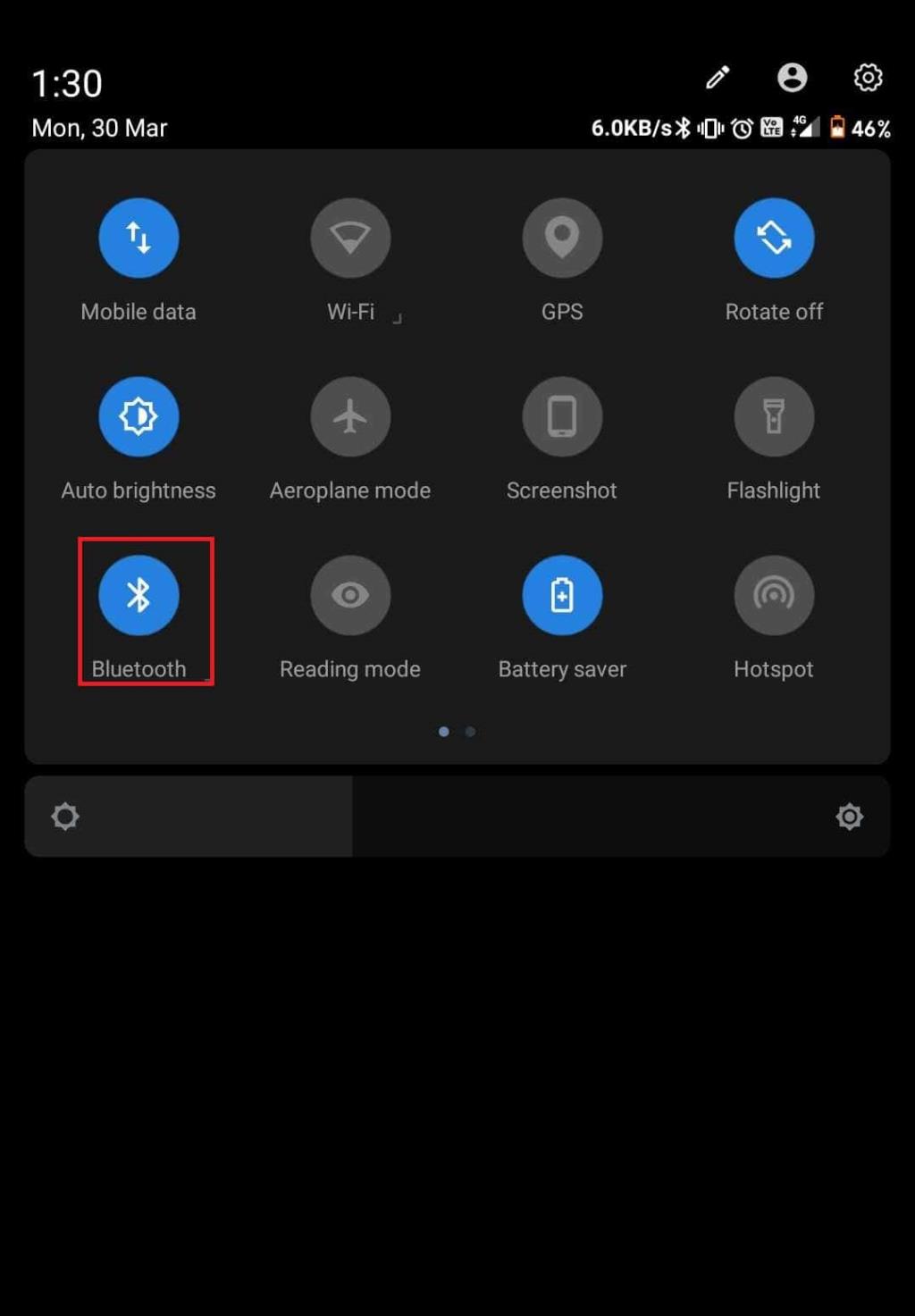
Méthode 5: Assurez-vous que votre mot de passe Wi-Fi est correct
Si vous rencontrez des problèmes de connexion WiFi Android, la première chose à faire est de vérifier si vous utilisez le bon mot de passe pour vous connecter au WiFi. Les mots de passe sont des fonctionnalités imminentes du Wi-Fi, car c'est le seul moyen de protéger votre Wi-Fi contre les accès non autorisés.

Et si vous utilisez accidentellement le mauvais mot de passe, vous ne pourrez pas vous connecter au Wi-Fi. Donc, vous devez d'abord oublier votre réseau WiFi en utilisant la méthode ci-dessus, puis vous connecter à nouveau en utilisant le mot de passe correct. Une autre chose que vous devez faire est d'éviter les erreurs qui peuvent conduire à l'utilisation de mots de passe incorrects. Essayez d'utiliser des nombres et des alphabets dans l'ordre avec une majuscule appropriée. De plus, lors de la connexion au WiFi, assurez-vous que vous saisissez correctement les chiffres ou les lettres et que le verrouillage des majuscules est activé ou désactivé.
Méthode 6 : désactiver le mode avion
Cette solution simple a fonctionné pour de nombreux utilisateurs, alors sans perdre de temps, voyons comment désactiver le mode Avion sur votre appareil Android :
1. Abaissez votre barre d'accès rapide et appuyez sur Mode avion pour l'activer.

2. Une fois que vous avez activé le mode Avion, il déconnectera votre réseau mobile, vos connexions Wi-Fi, Bluetooth, etc.
3. Attendez quelques secondes, puis appuyez à nouveau dessus pour désactiver le mode Avion. Cela pourra peut-être résoudre les problèmes de connexion WiFi auxquels vous êtes confronté.

Méthode 7: réinitialiser les paramètres réseau par défaut
Si toutes les méthodes ci-dessus n'ont pas pu vous aider à résoudre les problèmes de connexion Android WiFi, la réinitialisation des paramètres réseau par défaut le fera probablement. Mais rappelez-vous que la réinitialisation des paramètres réseau par défaut supprimera tous vos réseaux Wi-Fi (SSID), mots de passe, appareils couplés, etc. enregistrés. Cela réinitialisera les paramètres réseau aux paramètres d'usine par défaut.
Suivez les étapes ci-dessous pour réinitialiser vos paramètres réseau par défaut :
1. Ouvrez les paramètres sur votre appareil Android.
2. Appuyez maintenant sur la barre de recherche et tapez Réinitialiser.
3. Dans le résultat de la recherche, cliquez sur Réinitialiser Wi-Fi, mobile et Bluetooth.
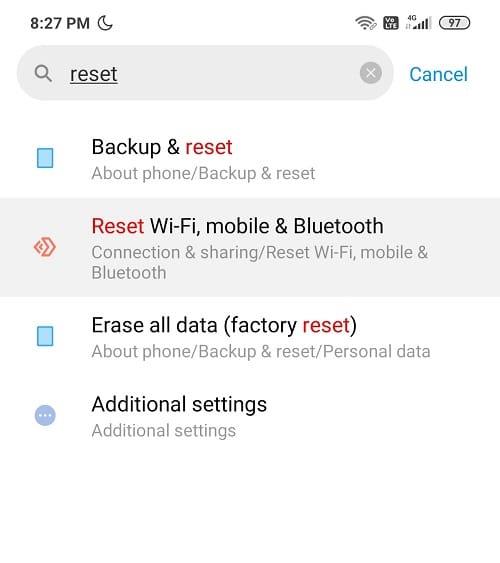
4. Ensuite, cliquez sur le bouton « Réinitialiser les paramètres » en bas.
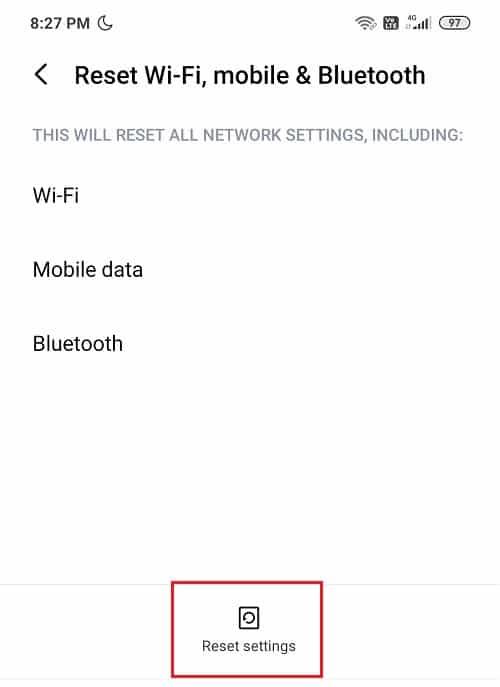
Vos paramètres réseau seront désormais définis sur Par défaut.
Méthode 8 : Passez à la fréquence 2,4 GHz à partir de 5 GHz
Un bogue dans la dernière version du système d'exploitation Android semble provoquer un conflit avec les connexions Wi-Fi et jusqu'à ce que les utilisateurs passent à leur routeur sur une fréquence de 2,4 GHz au lieu de 5 GHz, ils ne pourront pas résoudre le problème.
Assurez-vous également de vous connecter au SSID correct lors de la connexion, car parfois d'autres réseaux Wi-Fi peuvent avoir le même nom que votre connexion Wi-Fi. Parfois, les gens se confondent simplement entre plusieurs réseaux ayant les mêmes noms.
Lisez aussi: Réparer le téléphone ne recevant pas de SMS sur Android
Méthode 9: désactiver le commutateur réseau intelligent
Lorsque le signal Wi-Fi est faible ou s'il y a des problèmes avec la connexion Wi-Fi actuelle, la fonction Smart Network Switch permet au téléphone de basculer automatiquement vers les données mobiles au lieu du réseau Wi-Fi. Bien que cela vous facilite les choses, mais si vous ne souhaitez pas utiliser vos données mobiles, vous devez désactiver la fonction Smart Network Switch.
Les étapes pour désactiver la fonction Smart Network Switch sont :
1. Allez dans la barre d'accès rapide et appuyez longuement sur l' icône Wi-Fi .
2. Sous Wi-Fi, appuyez sur Paramètres supplémentaires .
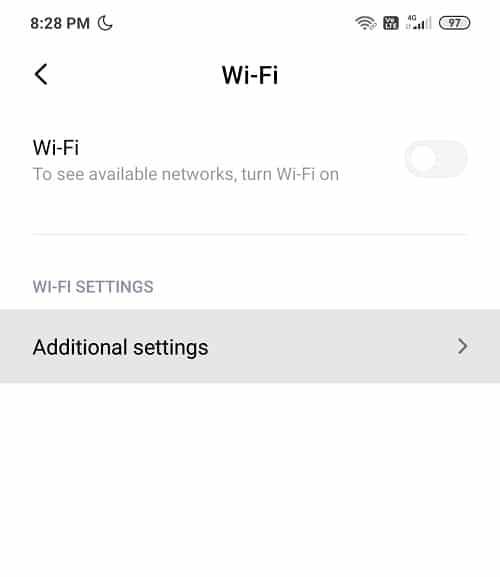
3. Ici, vous trouverez Smart Network Switch ou dans ce cas, un assistant Wi-Fi.
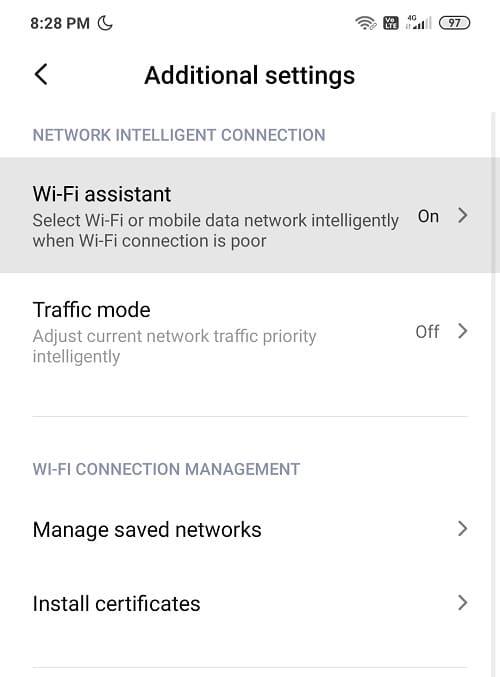
4. Assurez-vous de désactiver la bascule à côté de l' assistant Wi-Fi ou du Smart Network Switch.
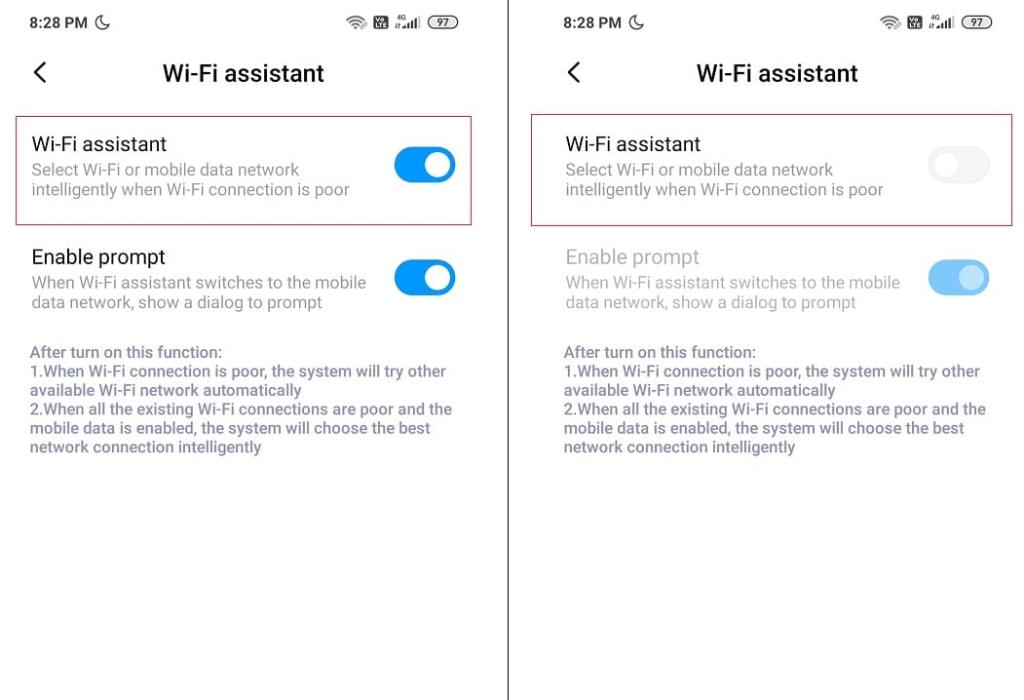
5. Une fois terminé, vous êtes prêt à partir !
Méthode 10 : mettre à jour le système d'exploitation Android
Si votre système d'exploitation n'est pas à jour, cela peut être la cause des problèmes de connexion WiFi Android. Votre téléphone fonctionnera correctement s'il est mis à jour en temps opportun. Parfois, un bogue peut provoquer un conflit avec le Wi-Fi et pour résoudre le problème, vous devez rechercher la dernière mise à jour sur votre téléphone Android.
Parfois, votre téléphone est connecté au Wi-Fi mais affiche toujours le signe « Pas d'Internet ». C'est un problème très courant chez les utilisateurs d'Android. Il est possible que votre Wi-Fi ne fonctionne pas en raison d'un bogue signalé dans le logiciel. Lorsque ce bogue attire l'attention de l'entreprise, il publie une mise à jour pour résoudre le problème sous-jacent. La mise à jour de l'appareil a donc fait des merveilles pour la plupart des utilisateurs, pourquoi ne pas l'essayer ?
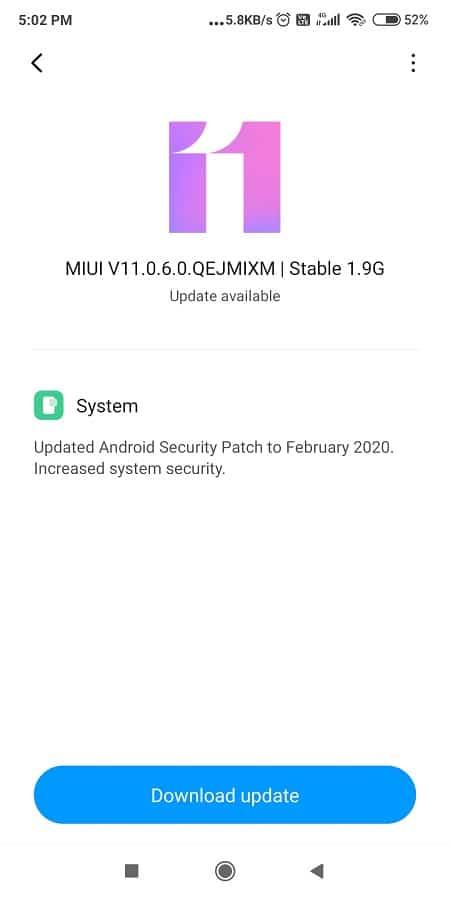
Pour vérifier si votre téléphone dispose de la version mise à jour du logiciel, procédez comme suit :
1. Ouvrez Paramètres sur votre téléphone, puis appuyez sur À propos de l'appareil .

2. Appuyez sur Mise à jour du système sous À propos du téléphone.
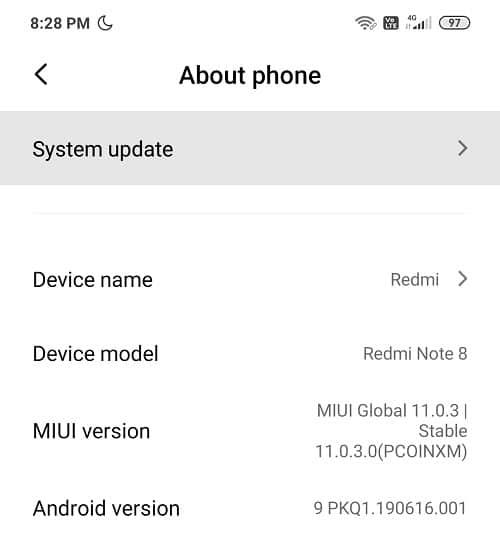
3. Ensuite, appuyez sur l' option « Rechercher les mises à jour » ou « Télécharger les mises à jour » .

4. Lorsque les mises à jour sont téléchargées, assurez-vous que vous êtes connecté à Internet en utilisant un autre réseau Wi-Fi ou des données mobiles.
5. Attendez la fin de l'installation et redémarrez votre appareil.
Méthode 11 : garder le Wi-Fi activé pendant le sommeil
Si votre réseau Wi-Fi pose toujours un problème, la meilleure chose à faire est d'accéder à vos paramètres Wi-Fi et de désactiver l'option « Garder le Wi-Fi activé pendant le sommeil ».
1. Déroulez la barre d'accès rapide et appuyez sur l' icône Paramètres .
2. Sous Paramètres, appuyez sur l' option Wi-Fi .
3. En haut à droite, vous verrez trois points ou l' option "Plus" , cela peut différer d'un téléphone à l'autre.
4. Appuyez maintenant sur « Avancé » dans le menu.
5. Ensuite, faites défiler jusqu'aux paramètres avancés et vous trouverez l' option « garder le Wi-Fi activé pendant le sommeil » .
6. Vous trouverez les trois options toujours, seulement lorsqu'il est branché à, et jamais .
7. Sélectionnez Toujours dans la liste des options et redémarrez votre Téléphone.
Lisez aussi: Envoyer des messages texte depuis un PC à l'aide d'un téléphone Android
Méthode 12 : Application tierce provoquant une interruption
Parfois, des applications tierces peuvent provoquer un conflit avec la connexion Wi-Fi. Et afin de résoudre les problèmes de connexion Wi-Fi, vous pouvez désinstaller les applications récemment installées ou toute application tierce indésirable. Mais avant de désinstaller toutes les applications tierces sur votre téléphone, vous devez vérifier si ce problème est réellement causé par des applications tierces. La meilleure façon de le faire est de démarrer votre téléphone en mode sans échec et de voir si le problème est résolu. Si le problème est résolu, le problème est causé par des applications tierces et vous pouvez le résoudre. Sinon, passez à la méthode suivante.
Pour démarrer votre téléphone en mode sans échec, suivez les étapes ci-dessous :
1. Appuyez et maintenez enfoncé le bouton d'alimentation de votre Android.
2. Ensuite, appuyez et maintenez Éteindre.

3. Un écran vous demandant si vous souhaitez redémarrer en mode sans échec apparaîtra, appuyez sur OK.
4. Votre téléphone va maintenant démarrer en mode sans échec.

5. Vous devriez voir les mots « Mode sans échec » écrits sur votre écran d'accueil tout en bas à gauche.
Méthode 13 : Vérifiez la date et l'heure sur votre téléphone
Parfois, la date et l'heure de votre téléphone sont incorrectes et ne correspondent pas à la date et à l'heure du routeur, ce qui provoquera un conflit et vous ne pourrez pas vous connecter au Wi-Fi. Vous devez donc vous assurer que la date et l'heure de votre téléphone sont correctes. Vous pouvez régler la date et l'heure de votre téléphone en suivant les étapes ci-dessous :
1. Ouvrez les paramètres sur votre téléphone et recherchez « Date et heure » dans la barre de recherche supérieure.

2. Dans le résultat de la recherche, appuyez sur Date et heure.
3. Maintenant , allumons la bascule à côté de la automatique de la date et l' heure et le fuseau horaire automatique.

4. S'il est déjà activé, désactivez-le et réactivez-le.
5. Vous devrez redémarrer votre téléphone pour enregistrer les modifications.
Méthode 14: Réinitialisez votre appareil aux paramètres d'usine
Cette étape ne doit être utilisée qu'en dernier recours afin de résoudre les problèmes de connexion Wi-Fi Android. Bien que nous discutions enfin de cette méthode, c'est l'une des plus efficaces. Mais n'oubliez pas que vous perdrez toutes les données de votre téléphone si vous réinitialisez l'appareil aux paramètres d'usine. Donc, avant d'aller de l'avant, il est recommandé de créer une sauvegarde de votre appareil.
Si vous avez vraiment pris votre décision, suivez ces étapes pour réinitialiser votre appareil aux paramètres d'usine :
1. Sauvegardez vos données du stockage interne vers un stockage externe tel qu'un PC ou un lecteur externe. Vous pouvez synchroniser des photos avec Google photos ou Mi Cloud.
2. Ouvrez Paramètres, puis appuyez sur À propos du téléphone, puis sur Sauvegarder et réinitialiser.

3. Sous Réinitialiser, vous trouverez l' option " Effacer toutes les données (réinitialisation d'usine) ".

Remarque : vous pouvez également rechercher directement la réinitialisation d'usine à partir de la barre de recherche.

4. Ensuite, appuyez sur " Réinitialiser le téléphone " en bas.

5. Suivez les instructions à l'écran pour réinitialiser votre appareil aux paramètres d'usine par défaut.
Recommandé : Comment supprimer l'historique de navigation sur un appareil Android
J'espère que les étapes ci-dessus ont permis de résoudre les problèmes de connexion Wi-Fi Android et que vous avez pu résoudre tous les problèmes liés aux problèmes de connectivité Wi-Fi. Dites-nous ce que vous pensez de nos trucs et astuces. Maintenant, c'est parti !